Um Failover-Funktionen für den Fall zur Verfügung zu stellen, dass das primäre VMware Identity Manager-Rechenzentrum nicht mehr verfügbar ist, muss VMware Identity Manager in einem sekundären Rechenzentrum bereitgestellt werden.
Wenn Sie ein sekundäres Rechenzentrum verwenden, können sich Endbenutzer ohne Ausfallzeit anmelden und Anwendungen nutzen. Ein sekundäres Rechenzentrum bietet Administratoren auch die Möglichkeit, für VMware Identity Manager ein Upgrade auf die nächste Version ohne Ausfallzeit durchzuführen. Siehe Durchführen eines Upgrades von VMware Identity Manager ohne Ausfallzeit.
Hier wird eine typische Bereitstellung mit einem sekundären Rechenzentrum dargestellt.
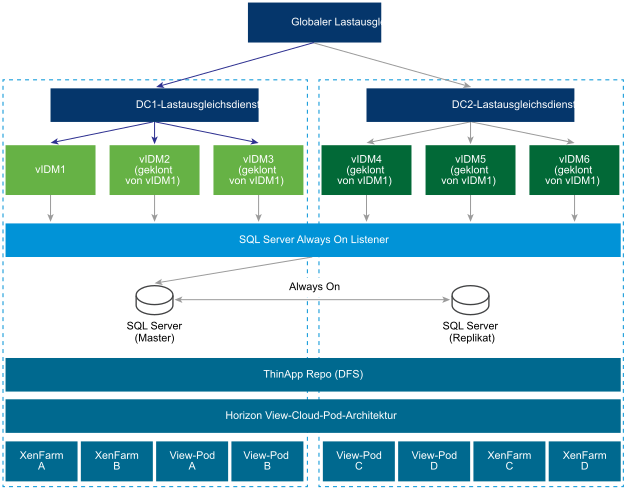
Beachten Sie die im Folgenden aufgeführten Leitlinien zur Bereitstellung für mehrere Rechenzentren.
Cluster-Bereitstellung: Sie müssen ein Set von drei oder mehr virtuellen VMware Identity Manager-Appliances als Cluster in einem Rechenzentrum und ein weiteres Set von drei oder mehr virtuellen Appliances als anderen Cluster in einem sekundären Rechenzentrum bereitstellen. Weitere Informationen hierzu finden Sie unter Einrichten eines sekundären Rechenzentrums.
Datenbank: VMware Identity Manager verwendet die Datenbank zum Speichern von Daten. Für die Bereitstellung für mehrere Rechenzentren ist die Replizierung der Datenbank zwischen den beiden Rechenzentren entscheidend. In Ihrer Datenbankdokumentation finden Sie Informationen zur Einrichtung einer Datenbank in mehreren Rechenzentren. Beispielsweise wird für SQL Server die Verwendung einer Always On-Bereitstellung empfohlen. Unter Overview of Always On Availability Groups (SQL Server) (Überblick über AlwaysOn-Verfügbarkeitsgruppen (SQL Server)) auf der Microsoft-Website erhalten Sie dazu weitere Informationen. Die VMware Identity Manager-Funktionalität geht von einer sehr niedrigen Latenz zwischen der Datenbank und der VMware Identity Manager-Appliance aus. Deshalb wird erwartet, dass die Appliances in einem Rechenzentrum eine Verbindung mit der Datenbank im selben Rechenzentrum herstellen.
Nicht Aktiv/Aktiv: VMware Identity Manager unterstützt keine Aktiv/Aktiv-Bereitstellung, bei der Benutzer von beiden Rechenzentren gleichzeitig versorgt werden können. Das sekundäre Rechenzentrum ist ein sofort einsetzbarer Ersatz und kann zur Sicherstellung der Geschäftskontinuität für Endbenutzer eingesetzt werden. VMware Identity Manager-Appliances im sekundären Rechenzentrum befinden sich im schreibgeschützten Modus. Deshalb können nach einem Failover für dieses Rechenzentrum die meisten Administratorvorgänge wie das Hinzufügen von Benutzern oder Anwendungen oder das Erteilen von Berechtigungen für Benutzer nicht durchgeführt werden.
Failback zu primärem Rechenzentrum: In den meisten Fehlerszenarien können Sie ein Failback auf das primäre Rechenzentrum durchführen, wenn das Rechenzentrum wieder funktioniert. Weitere Informationen finden Sie unter Failback zum primären Rechenzentrum.
Heraufstufen des sekundären zu primärem Rechenzentrum: Im Falle eines dauerhaften Fehlers im Rechenzentrum kann das sekundäre Rechenzentrum zum primären Rechenzentrum heraufgestuft werden. Weitere Informationen finden Sie unter Heraufstufen des sekundären Rechenzentrums zum primären Rechenzentrum.
Vollqualifizierter Domänenname: Der vollqualifizierte Domänenname für den Zugriff auf VMware Identity Manager muss in allen Rechenzentrum identisch sein.
Überprüfung: VMware Identity Manager verwendet die in der VMware Identity Manager-Appliance eingebettete Elasticsearch-Engine, die für die Überprüfung, für Berichte und für Protokolle der Verzeichnissynchronisierung verwendet wird. In jedem Rechenzentrum müssen gesonderte Elasticsearch-Cluster erstellt werden. Weitere Informationen hierzu finden Sie unter Einrichten eines sekundären Rechenzentrums.
Active Directory: Mit VMware Identity Manager können Sie zu Active Directory eine Verbindung mithilfe der LDAP-API oder der „Integrierten Windows-Authentifizierung“ herstellen. Bei beiden Methoden erreicht VMware Identity Manager mit Active Directory-SRV-Datensätzen den entsprechenden Domänencontroller in jedem Rechenzentrum.
Windows-Anwendungen: VMware Identity Manager unterstützt den Zugriff auf Windows-Anwendungen mithilfe von ThinApp und auf Windows-Anwendungen und -Desktops mithilfe von Horizon View oder Citrix-Technologien. In der Regel ist es vorteilhaft, diese Ressourcen von einem Rechenzentrum bereitzustellen, das sich näher am Benutzer befindet. Dies wird auch als „Geoaffinität“ bezeichnet. Beachten Sie für Windows-Ressourcen folgende Hinweise:
ThinApps – VMware Identity Manager unterstützt Windows DFS (Distributed File System, Verteiltes Dateisystem) als ThinApp-Repository. In der Windows DFS-Dokumentation finden Sie Informationen zur Einrichtung geeigneter standortspezifischer Richtlinien.
Horizon View (mit Cloud-Pod-Architektur) – VMware Identity Manager unterstützt die Horizon Cloud-Pod-Architektur. Die Horizon Cloud-Pod-Architektur bietet eine Geoaffinität mithilfe globaler Berechtigungen. Weitere Informationen finden Sie unter „Integrieren von Cloud-Pod-Architektur-Bereitstellungen“ in Einrichten von Ressourcen in VMware Identity Manager. Für eine VMware Identity Manager-Bereitstellung für mehrere Rechenzentren sind keine zusätzlichen Änderungen erforderlich.
Horizon View (Cloud-Pod-Architektur) – Wenn die Horizon Cloud-Pod-Architektur in Ihrer Umgebung nicht aktiviert ist, können Sie keine Geoaffinität aktivieren. Nach einem Failover-Ereignis haben Sie die Möglichkeit, VMware Identity Manager manuell zum Start von Horizon View-Ressourcen aus den View-Pods zu wechseln, die im sekundären Rechenzentrum konfiguriert wurden. Weitere Informationen hierzu finden Sie unter Konfigurieren der Failover-Reihenfolge von Horizon View und Citrix-basierten Ressourcen.
Citrix-Ressourcen – Entspricht Horizon View (ohne Cloud-Pod-Architektur), die Geoaffinität kann für Citrix-Ressourcen nicht aktiviert werden. Nach einem Failover-Ereignis haben Sie die Möglichkeit, VMware Identity Manager manuell zum Start von Citrix-Ressourcen aus den XenFarms zu wechseln, die im sekundären Rechenzentrum konfiguriert wurden. Weitere Informationen hierzu finden Sie unter Konfigurieren der Failover-Reihenfolge von Horizon View und Citrix-basierten Ressourcen.